本文主要是介绍配置VC++20XX的glut库,希望对大家解决编程问题提供一定的参考价值,需要的开发者们随着小编来一起学习吧!
(从自己的博客园博客随笔搬来的)
这个以VC2010为例子,VC2015, VC2019几乎没有变化
安装VS2010旗舰版,这个在百度下搜索VS2010旗舰版可以找到很多,还有安装步骤,安装完后记得填写KEY
glut库配置, 现在opengl.org上的glut推荐的freeglut,习惯性的找个预编译包,就用Nate的Glut3.7.6预编译包,nate地址
http://user.xmission.com/~nate/glut.html, glut3.7.6 bin地址 http://user.xmission.com/~nate/glut/glut-3.7.6-bin.zip
下载后,创建D:\mclib\glut37目录,下面是include和lib子目录,include中创建gl文件夹,然后gl中放glut.h
lib中放glut32.dll glut32.lib glut32.def
打开VC2010
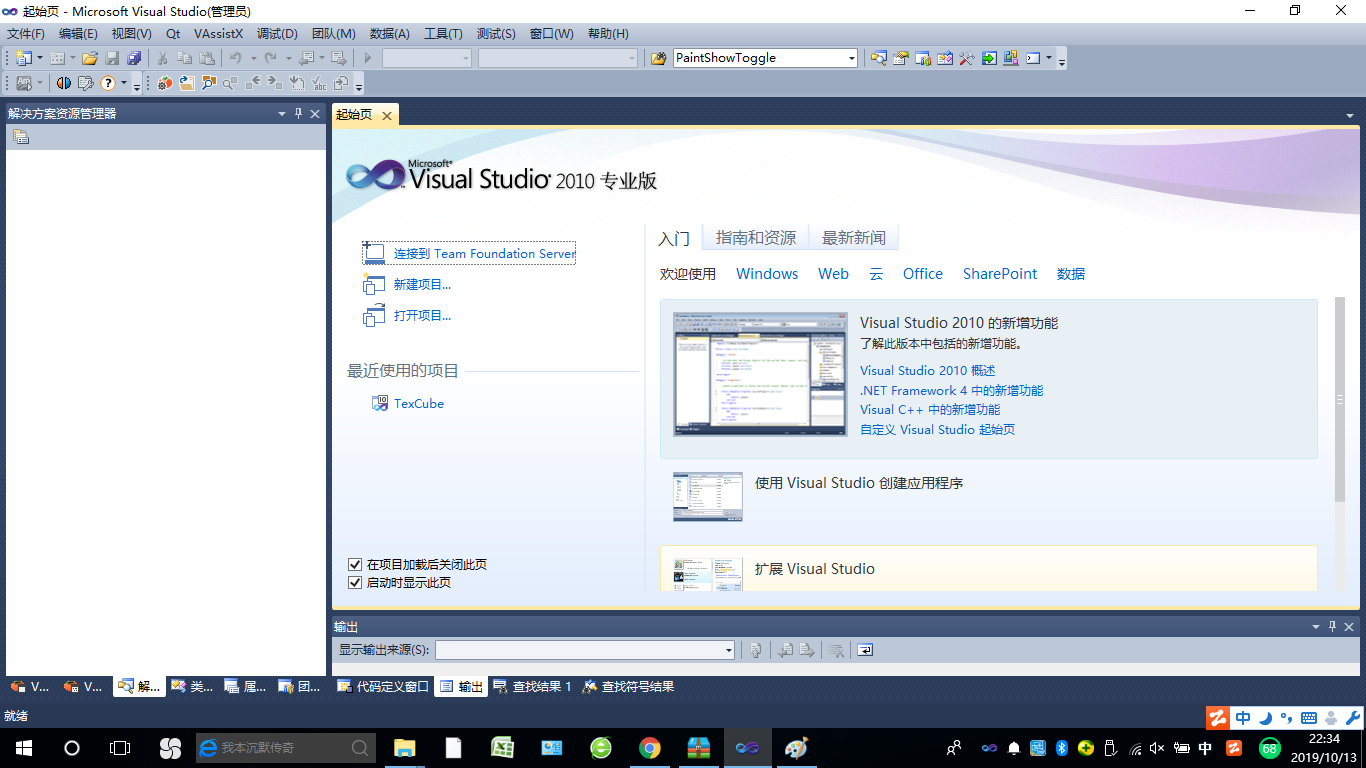
粘屏幕其实不太必要,特别是多试几次后,步骤就几步,下面就文字罗列步骤
在菜单 文件->新建->项目
弹出的新建项目对话框中,模版选择Win32控制台应用程序
名称填 gluttest0
位置这里我填的是D:\codes\
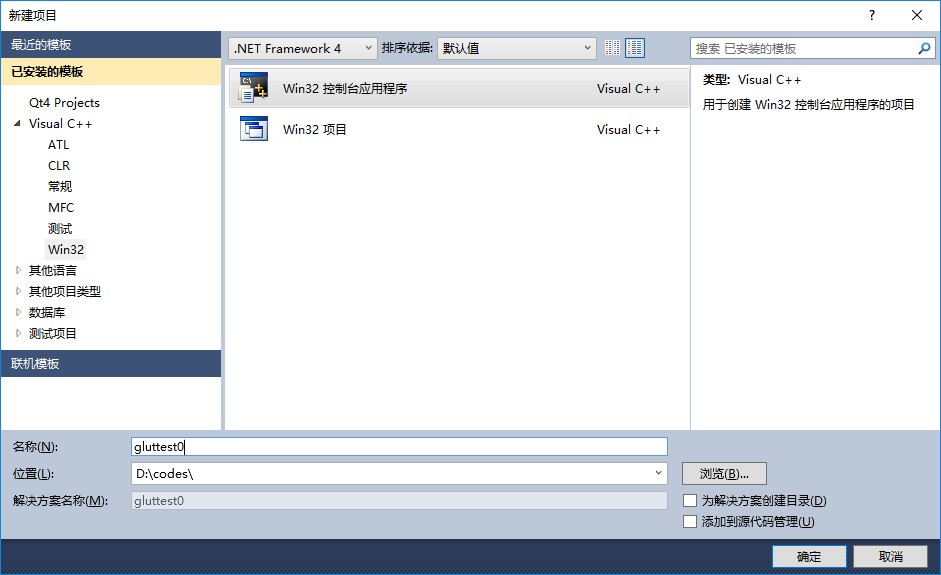
按确定后,next,到 应用程序设置
附加选项 选 空项目,完成

这个时候创建了项目树,但是没有创建任何代码文件,包括头文件和CPP文件
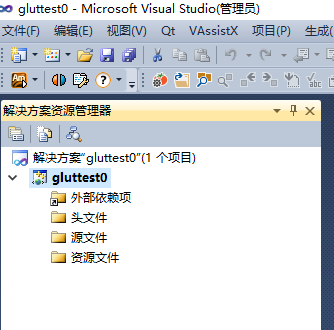
来添加一个main.cpp文件
在源文件 右键菜单->添加->新建项
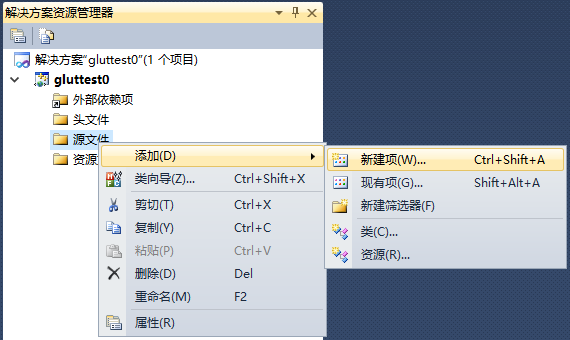
选中C++文件,名字填main
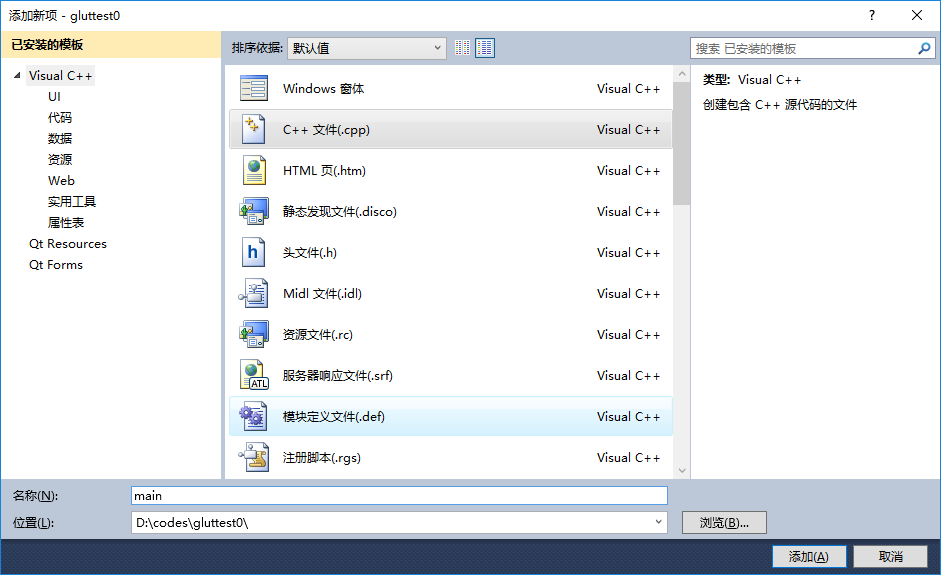
则在项目中添加了一个空的cpp文件main.cpp,下面的代码来自OpenGL红宝书(OpenGL编程指南)
#include <GL/glut.h>/** Initialize depth buffer, projection matrix, light source, and lighting* model. Do not specify a material property here.*/
void myinit(void)
{GLfloat ambient[] ={0.0, 0.0, 0.0, 1.0};GLfloat diffuse[] ={1.0, 1.0, 1.0, 1.0};GLfloat position[] ={0.0, 3.0, 3.0, 0.0};GLfloat lmodel_ambient[] ={0.2, 0.2, 0.2, 1.0};GLfloat local_view[] ={0.0};glLightfv(GL_LIGHT0, GL_AMBIENT, ambient);glLightfv(GL_LIGHT0, GL_DIFFUSE, diffuse);glLightfv(GL_LIGHT0, GL_POSITION, position);glLightModelfv(GL_LIGHT_MODEL_AMBIENT, lmodel_ambient);glLightModelfv(GL_LIGHT_MODEL_LOCAL_VIEWER, local_view);glFrontFace(GL_CW);glEnable(GL_LIGHTING);glEnable(GL_LIGHT0);glEnable(GL_AUTO_NORMAL);glEnable(GL_NORMALIZE);glEnable(GL_DEPTH_TEST);glDepthFunc(GL_LESS);
}/** Move object into position. Use 3rd through 12th parameters to specify the* material property. Draw a teapot.*/
void renderTeapot(GLfloat x, GLfloat y,GLfloat ambr, GLfloat ambg, GLfloat ambb,GLfloat difr, GLfloat difg, GLfloat difb,GLfloat specr, GLfloat specg, GLfloat specb, GLfloat shine)
{float mat[4];glPushMatrix();glTranslatef(x, y, 0.0);mat[0] = ambr;mat[1] = ambg;mat[2] = ambb;mat[3] = 1.0;glMaterialfv(GL_FRONT, GL_AMBIENT, mat);mat[0] = difr;mat[1] = difg;mat[2] = difb;glMaterialfv(GL_FRONT, GL_DIFFUSE, mat);mat[0] = specr;mat[1] = specg;mat[2] = specb;glMaterialfv(GL_FRONT, GL_SPECULAR, mat);glMaterialf(GL_FRONT, GL_SHININESS, shine * 128.0);glutSolidTeapot(1.0);glPopMatrix();
}/*** First column: emerald, jade, obsidian, pearl, ruby, turquoise* 2nd column: brass, bronze, chrome, copper, gold, silver* 3rd column: black, cyan, green, red, white, yellow plastic* 4th column: black, cyan, green, red, white, yellow rubber*/
void display(void)
{glClear(GL_COLOR_BUFFER_BIT | GL_DEPTH_BUFFER_BIT);renderTeapot(2.0, 17.0, 0.0215, 0.1745, 0.0215,0.07568, 0.61424, 0.07568, 0.633, 0.727811, 0.633, 0.6);renderTeapot(2.0, 14.0, 0.135, 0.2225, 0.1575,0.54, 0.89, 0.63, 0.316228, 0.316228, 0.316228, 0.1);renderTeapot(2.0, 11.0, 0.05375, 0.05, 0.06625,0.18275, 0.17, 0.22525, 0.332741, 0.328634, 0.346435, 0.3);renderTeapot(2.0, 8.0, 0.25, 0.20725, 0.20725,1, 0.829, 0.829, 0.296648, 0.296648, 0.296648, 0.088);renderTeapot(2.0, 5.0, 0.1745, 0.01175, 0.01175,0.61424, 0.04136, 0.04136, 0.727811, 0.626959, 0.626959, 0.6);renderTeapot(2.0, 2.0, 0.1, 0.18725, 0.1745,0.396, 0.74151, 0.69102, 0.297254, 0.30829, 0.306678, 0.1);renderTeapot(6.0, 17.0, 0.329412, 0.223529, 0.027451,0.780392, 0.568627, 0.113725, 0.992157, 0.941176, 0.807843,0.21794872);renderTeapot(6.0, 14.0, 0.2125, 0.1275, 0.054,0.714, 0.4284, 0.18144, 0.393548, 0.271906, 0.166721, 0.2);renderTeapot(6.0, 11.0, 0.25, 0.25, 0.25,0.4, 0.4, 0.4, 0.774597, 0.774597, 0.774597, 0.6);renderTeapot(6.0, 8.0, 0.19125, 0.0735, 0.0225,0.7038, 0.27048, 0.0828, 0.256777, 0.137622, 0.086014, 0.1);renderTeapot(6.0, 5.0, 0.24725, 0.1995, 0.0745,0.75164, 0.60648, 0.22648, 0.628281, 0.555802, 0.366065, 0.4);renderTeapot(6.0, 2.0, 0.19225, 0.19225, 0.19225,0.50754, 0.50754, 0.50754, 0.508273, 0.508273, 0.508273, 0.4);renderTeapot(10.0, 17.0, 0.0, 0.0, 0.0, 0.01, 0.01, 0.01,0.50, 0.50, 0.50, .25);renderTeapot(10.0, 14.0, 0.0, 0.1, 0.06, 0.0, 0.50980392, 0.50980392,0.50196078, 0.50196078, 0.50196078, .25);renderTeapot(10.0, 11.0, 0.0, 0.0, 0.0,0.1, 0.35, 0.1, 0.45, 0.55, 0.45, .25);renderTeapot(10.0, 8.0, 0.0, 0.0, 0.0, 0.5, 0.0, 0.0,0.7, 0.6, 0.6, .25);renderTeapot(10.0, 5.0, 0.0, 0.0, 0.0, 0.55, 0.55, 0.55,0.70, 0.70, 0.70, .25);renderTeapot(10.0, 2.0, 0.0, 0.0, 0.0, 0.5, 0.5, 0.0,0.60, 0.60, 0.50, .25);renderTeapot(14.0, 17.0, 0.02, 0.02, 0.02, 0.01, 0.01, 0.01,0.4, 0.4, 0.4, .078125);renderTeapot(14.0, 14.0, 0.0, 0.05, 0.05, 0.4, 0.5, 0.5,0.04, 0.7, 0.7, .078125);renderTeapot(14.0, 11.0, 0.0, 0.05, 0.0, 0.4, 0.5, 0.4,0.04, 0.7, 0.04, .078125);renderTeapot(14.0, 8.0, 0.05, 0.0, 0.0, 0.5, 0.4, 0.4,0.7, 0.04, 0.04, .078125);renderTeapot(14.0, 5.0, 0.05, 0.05, 0.05, 0.5, 0.5, 0.5,0.7, 0.7, 0.7, .078125);renderTeapot(14.0, 2.0, 0.05, 0.05, 0.0, 0.5, 0.5, 0.4,0.7, 0.7, 0.04, .078125);glFlush();
}void myReshape(int w, int h)
{glViewport(0, 0, w, h);glMatrixMode(GL_PROJECTION);glLoadIdentity();if (w <= h)glOrtho(0.0, 16.0, 0.0, 16.0 * (GLfloat) h / (GLfloat) w,-10.0, 10.0);elseglOrtho(0.0, 16.0 * (GLfloat) w / (GLfloat) h, 0.0, 16.0,-10.0, 10.0);glMatrixMode(GL_MODELVIEW);
}/** Main Loop Open window with initial window size, title bar, RGBA display* mode, and handle input events.*/
int main(int argc, char **argv)
{glutInit(&argc, argv);glutInitDisplayMode(GLUT_SINGLE | GLUT_RGB | GLUT_DEPTH);glutInitWindowSize (500, 500); glutInitWindowPosition (50, 50);glutCreateWindow(argv[0]);myinit();glutReshapeFunc(myReshape);glutDisplayFunc(display);glutMainLoop();return 0;
}项目树在gluttest0上右键,弹出菜单找到属性,我们来设置依赖的glut库

首先是本地环境路径中加入glut32.dll
PATH=D:\mclib\glut376\lib;$(PATH)
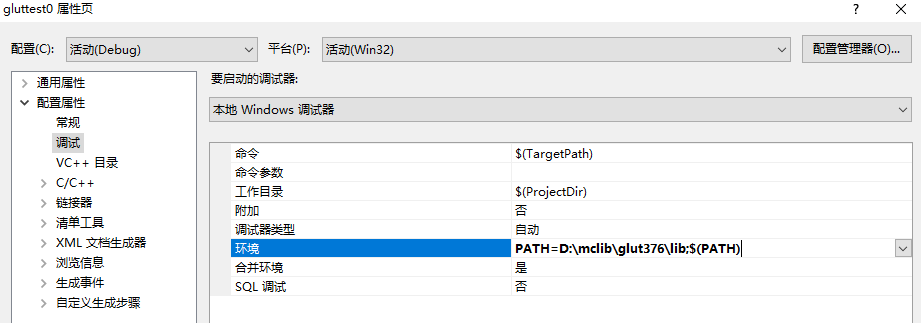
然后设置include, C++->常规->附加包含目录,填D:\mclib\glut376\include
和其他include路径通过;号分割,指定glut.h在哪
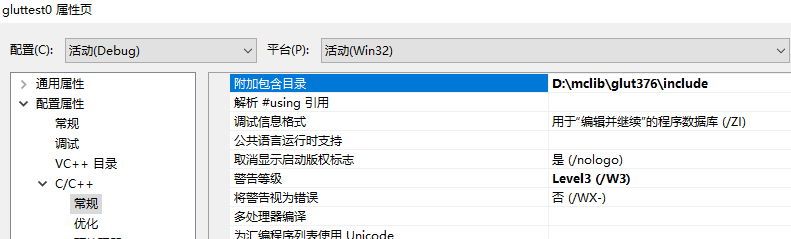
最后设置lib,链接->常规->附加库目录设置d:\mclib\glut376\lib
链接->输入->附加依赖项 glut32.lib
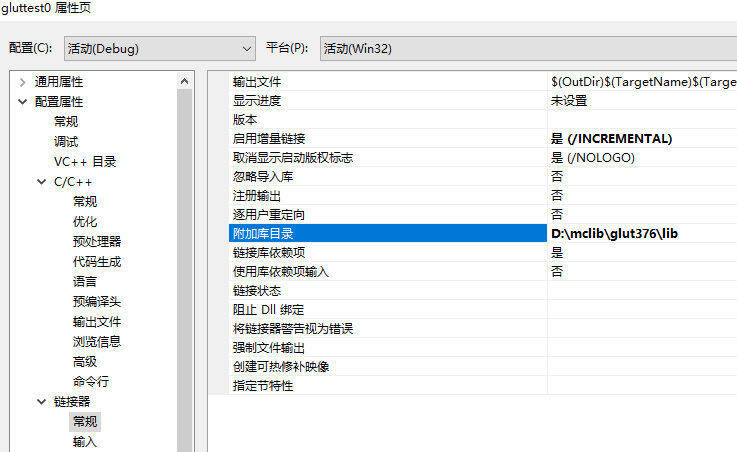
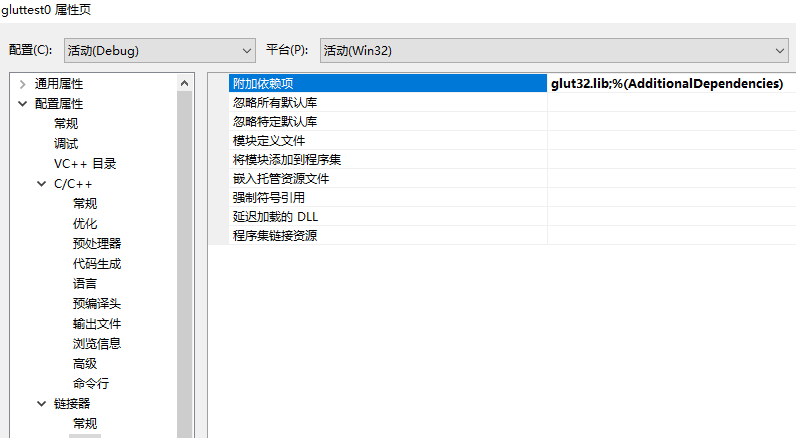
然后主菜单下,生成(Build)->生成gluttest0,生成成功后,按绿色箭头,启动,则看到了熟悉的犹他茶壶
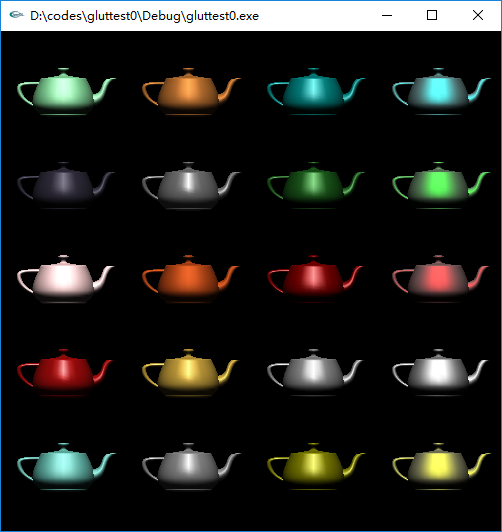
这篇关于配置VC++20XX的glut库的文章就介绍到这儿,希望我们推荐的文章对编程师们有所帮助!



